ヤフオク!の出品で写真を制限なく掲載!
2013年10月23日
[便利な使い方]
 無料化でますます勢いを増すヤフオク! 出品する方はライバルが増えて大変でしょうか?そんなあなたをボックスがお助けします!
無料化でますます勢いを増すヤフオク! 出品する方はライバルが増えて大変でしょうか?そんなあなたをボックスがお助けします!ヤフオク!の出品画像には枚数制限がありますが、ボックスを使えば枚数制限以上の出品画像を見せる事ができます。「もっと多くの出品画像を見てもらいたい」とお考えの方はぜひお試しください!
ヤフオク!の出品設定の説明(HTMLタグ入力)でこのように入力すると...
<a href="http://yahoo.jp/box/XnhjZm">さらに多くの画像を見たい方はこちらをご覧ください</a><br>
このようになります!
手順
1. ボックスの利用登録(初回のみ)2. ヤフオク!出品用フォルダを作成(初回のみ)
3. 出品画像を入れるフォルダを作成
4. 出品画像のアップロード
5. フォルダを公開設定
6. ヤフオク!の出品設定の説明に公開URLを記載
1. ボックスの利用登録(初回のみ)
Yahoo! JAPAN IDでログインした状態で、こちらのページに移動してください。利用規約に同意していただけるのであれば、あとは「無料で利用する」というボタンを押すだけです。数秒で初期設定が完了し、あなたのボックスページに移動します。利用規約を確認して「無料で利用する」を押します。
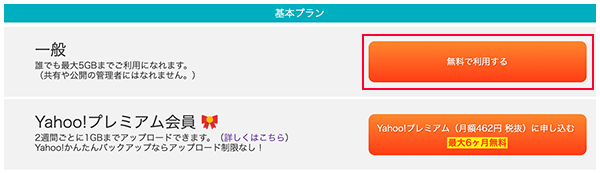 なお次に該当する方は既に利用登録がされている状態です。
なお次に該当する方は既に利用登録がされている状態です。・終了した一部のサービスをご利用だった方
・2013年8月12日以降にYahoo! JAPAN IDを作成された方
2. ヤフオク!出品用フォルダを作成(初回のみ)
ヤフオク!出品用にフォルダを作成します。この作業は必須ではありませんが、フォルダは分けた方が管理がしやすいのでお勧めです。「フォルダ作成」を押します。
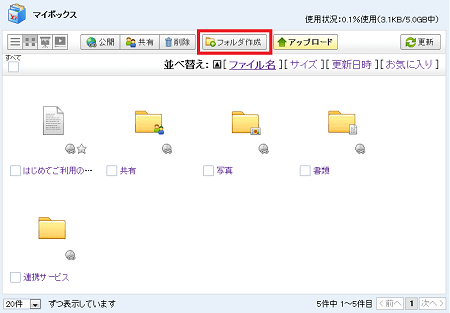 フォルダ名は自由です。入力して「決定」を押します。ここでは「ヤフオク出品用」とします。
フォルダ名は自由です。入力して「決定」を押します。ここでは「ヤフオク出品用」とします。
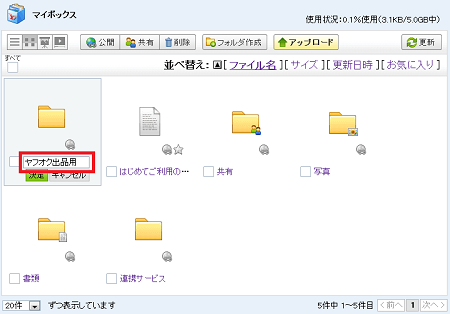 フォルダができたら「ヤフオク出品用」をクリックして移動します。
フォルダができたら「ヤフオク出品用」をクリックして移動します。3. 出品画像を入れるフォルダを作成
出品画像が出品物ごとにまとまっていると落札希望者も見やすいのでフォルダを作成します。今回は例としてロードバイクを出品するとします。「フォルダ作成」を押します。
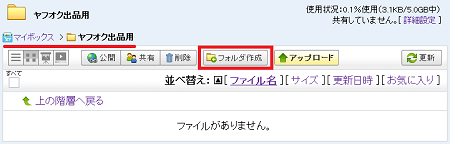 フォルダ名は自由です。入力して「決定」を押します。ここでは「ロードバイク」とします。
フォルダ名は自由です。入力して「決定」を押します。ここでは「ロードバイク」とします。
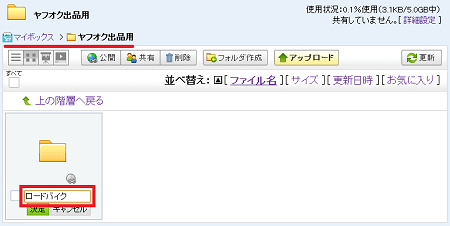 フォルダができたら「ロードバイク」をクリックして移動します。
フォルダができたら「ロードバイク」をクリックして移動します。4. 出品画像のアップロード
出品画像をアップロードします。「アップロード」を押します。
 「アップロードするファイルを選択」を押します。
「アップロードするファイルを選択」を押します。
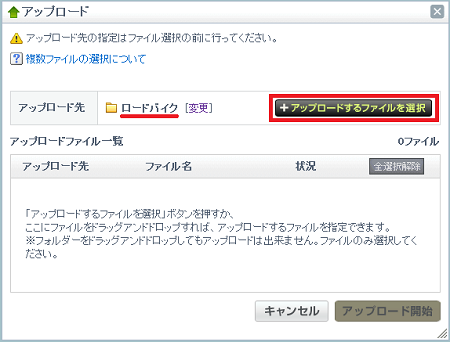 出品画像を選択します。画面はOSがWindows7、ブラウザーがChromeの場合です。お使いの環境により異なります。
出品画像を選択します。画面はOSがWindows7、ブラウザーがChromeの場合です。お使いの環境により異なります。
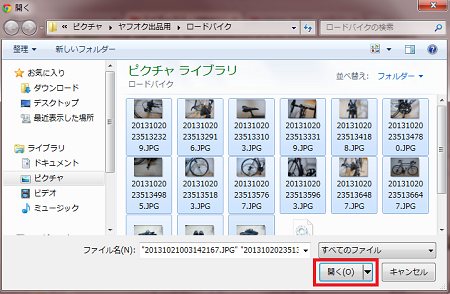 「アップロード開始」を押します。
「アップロード開始」を押します。
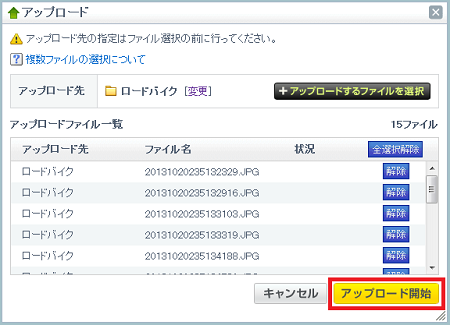 進捗が100%になったらアップロード完了です。
進捗が100%になったらアップロード完了です。
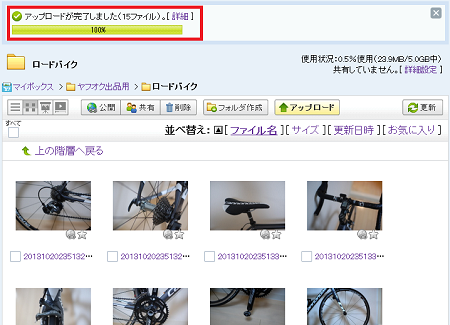 アップロードができたら「ヤフオク出品用」をクリックして移動します。
アップロードができたら「ヤフオク出品用」をクリックして移動します。5. フォルダを公開設定
出品画像を誰でも見る事ができる状態にします。フォルダを公開設定にすると、そのフォルダから下のファイルやフォルダは全て誰でも見る事ができる状態になります。非公開にすると自分しか見る事ができない状態に戻ります。「ロードバイク」にチェックを入れ「公開」を押します。
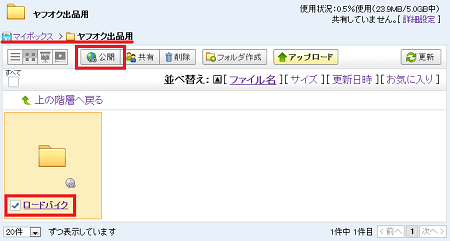 「公開する」を押します。
「公開する」を押します。
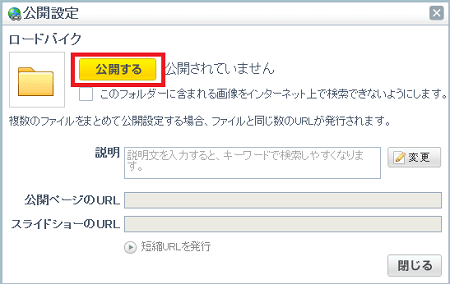 「短縮URLを発行」をクリックします。
「短縮URLを発行」をクリックします。
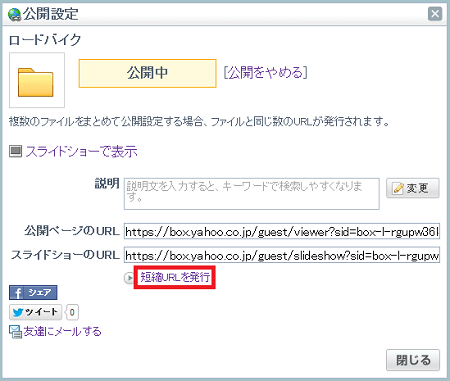 「公開ページのURL」をコピーします。
「公開ページのURL」をコピーします。
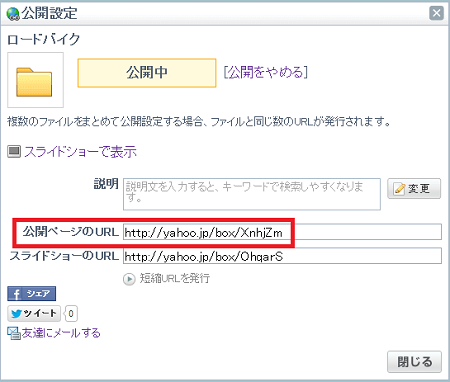 これが誰でも見る事ができるURLです。
これが誰でも見る事ができるURLです。6. ヤフオク!の出品設定の説明に公開URLを記載
出品設定の説明にこのURLを記載します。「HTMLタグ入力」を使う場合は例えばこのように使えます。
<a href="公開ページのURL">さらに多くの画像を見たい方はこちらをご覧ください</a><br>
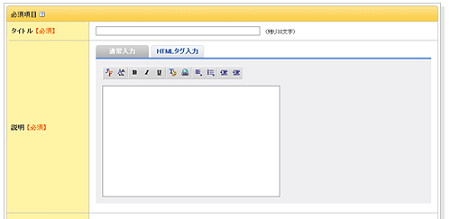 手順は以上になります。公開機能はヤフオク!以外にも自分の撮影した画像を家族や友人に見せる事にも使えます。ぜひお試しください!
手順は以上になります。公開機能はヤフオク!以外にも自分の撮影した画像を家族や友人に見せる事にも使えます。ぜひお試しください!